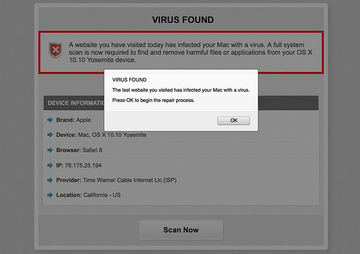Supprimez le virus popup Tapsnake de Mac OS X et empêchez les scripts malveillants de s'exécuter sur des sites Web aléatoires dans Safari, Chrome et Firefox.
Mise à jour:
L'utilisation d'un logiciel malveillant pour en distribuer un autre n'est pas rare dans le contexte des menaces informatiques. L'affaire Tapsnake est un exemple d'un tandem comme celui-là. Les problèmes commencent avec un échantillon de logiciel publicitaire infiltrant un Mac. C'est une infection de faible gravité qui ne poursuit pas d'objectifs particulièrement destructeurs, mais son rôle dans la distribution de logiciels opportunistes est crucial. Ce ravageur affecte l'environnement de navigation sur le système de la manière suivante : il affiche de façon aléatoire des fenêtres contextuelles qui indiquent "Téléchargement requis" lorsque la victime visite des sites réguliers. Les alertes insistent pour que l'utilisateur "télécharge l'application Mackeeper pour supprimer Tapsnake" de son Mac. Certaines des informations sur les virus qui y sont indiquées incluent le niveau de risque (élevé) ainsi que le fichier infecté (/os/apps/snake.icv).
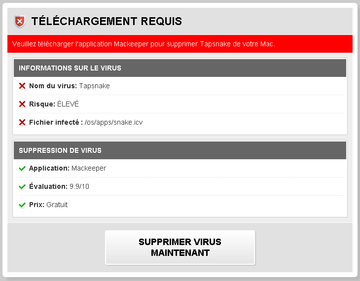
Il est à noter que cette campagne de malversation a été modifiée au fil du temps afin d'accentuer l'aspect effrayant du canular. La nouvelle variante de l'alerte trompeuse signale 3 virus, plutôt que Tapsnake seul, qui poseraient un risque pour le Mac. La liste des pseudo menaces comprend maintenant Tapsnake, CronDNS et Dubfishicv. Afin de faire pression sur la victime, la ligne suivante a été ajoutée au faux avertissement : "Votre Mac est gravement endommagé ! (33.2%)”. Dans ce scénario, l'entrée couvrant l'emplacement supposé des fichiers infectés semble plus détaillée, en disant : "/os/apps/hidden/os-component/X/snake.icv ; /os/local/conf/keyboard/retype.icv". Une réplique légèrement modifiée de l'alerte liste différents endroits, à savoir : "/mac/apps/hidden/finder/X/snake.dmg ; /mac/local/conf/keyboard/retype.dmg ; /mac/remote/conf/services/CronDNS.dmg".
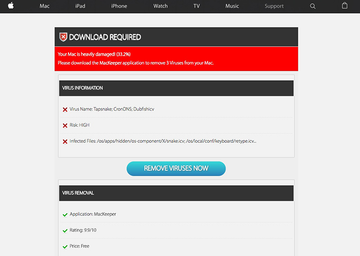
Le téléchargement recommandé de cette sombre demande n'est pas un véritable outil de sécurité pour Mac OS X ou les versions plus récentes de MacOS. C'est MacKeeper, un utilitaire système Mac bidon qui a gagné en notoriété pour sa vitalité inégalée et sa distribution à grande échelle via de multiples campagnes simultanées pendant des années. Les fausses alertes sur la détection de Tapsnake, CronDNS et Dubfishicv indiquent que la note de cette application controversée est de 9.9/10 - ceci devrait être avec le signe minimum pour s'aligner avec l'état actuel des choses. Dans l'ensemble, il est logique de décomposer cette question en composantes. Le fauteur de troubles qui apparaît au début de la brèche est un logiciel publicitaire, dont la mission est de détourner le navigateur Web par défaut afin de rediriger le trafic et de générer des avertissements popup trompeurs. Heureusement, ce problème est en grande partie isolé dans le navigateur, ce qui indique clairement où commencer avec la correction.
Il est donc recommandé de télécharger Combo Cleaner et de scanner votre système à la recherche de ces fichiers tenaces. De cette façon, vous pouvez réduire le temps de nettoyage de plusieurs heures à quelques minutes.
Télécharger maintenant Apprenez comment fonctionne Combo Cleaner. Si l'utilitaire repère du code malveillant, vous devrez acheter une licence pour vous en débarrasser.En cliquant sur le bouton "Supprimer le virus maintenant" ou "Supprimer les virus maintenant" sur ces notifications de spoof, l'utilisateur court le risque d'installer un autre type de malware. Dans le meilleur des cas, une application pseudo-anti-malware sans valeur finira sur votre Mac et inondera le système avec encore plus d'avertissements malveillants. En résumé, ces alertes de virus ne signalent pas de véritables menaces Mac - il s'agit plutôt de publicités déclenchées par un plugin de navigateur corrompu lorsque les utilisateurs consultent des pages Web normales. Par conséquent, Tapsnake, CronDNS et Dubfishicv ne sont pas les bugs à éliminer. Ce qu'il faut supprimer, c'est le logiciel publicitaire qui tente de provoquer l'effet de lavage de cerveau.
Suppression manuelle du virus Tapsnake, CronDNS, Dubfishicv popup pour Mac
Les étapes répertoriées ci-dessous vous guideront à travers la suppression de cette application potentiellement indésirable. Assurez-vous de suivre les instructions dans l'ordre spécifié.
- Ouvrez le dossier Utilitaires comme indiqué ci-dessous
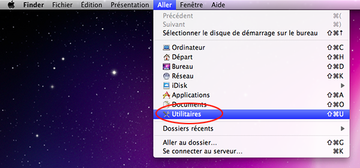
- Localisez l'icône Moniteur d'Activité sur l'écran et double-cliquez dessus
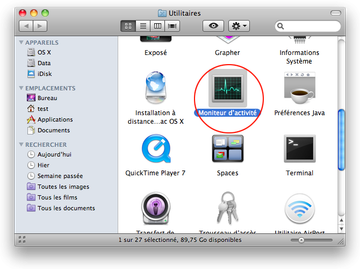
- Sous Moniteur d'activité, recherchez l'entrée pour MacKeeper, sélectionnez-la et cliquez sur Quitter le processus
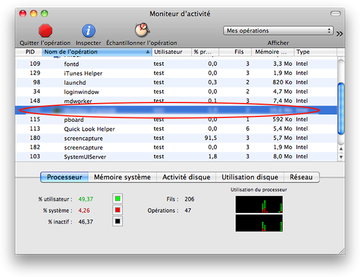
- Une boîte de dialogue devrait apparaître, vous demandant si vous êtes sûr de vouloir quitter le processus de troubles. Sélectionnez l'option Forcer à quitter
- Cliquez à nouveau sur le bouton Aller, mais cette fois sélectionnez Applications dans la liste.
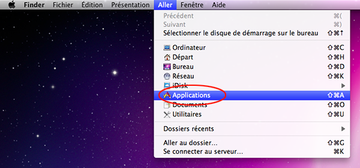
- Trouvez l’entrée MacKeeper sur l’interface, cliquez dessus avec le bouton droit et sélectionnez Déplacer vers la corbeille. Si le mot de passe utilisateur est requis et entrez-le
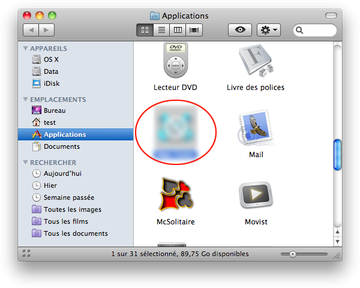
- Maintenant, allez au Menu Apple et choisissez l'option Préférences Système
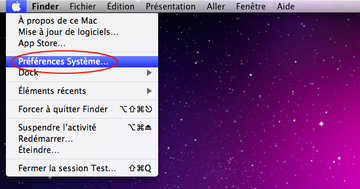
- Sélectionnez Comptes et cliquez sur le bouton Ouverture. Le système affichera la liste des éléments lancés au démarrage de la boîte. Localisez MacKeeper là et cliquez sur le bouton "-"
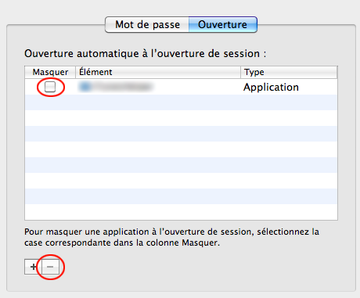
Supprimer Tapsnake dans le navigateur web sur Mac
Pour commencer, les paramètres du navigateur web pris en charge par le virus Tapsnake redirect devraient être rétablis à leurs valeurs par défaut. Cela va efface la plupart de vos personnalisations, l'historique de votre navigation sur le web et toutes les données temporaires stockées par les sites web, l'interférence malveillante devrait également être supprimée. Voici un aperçu des étapes à suivre pour effectuer cette procédure :
- Supprimer le virus Tapsnake de Safari
Ouvrez le navigateur et allez dans le menu Safari. Sélectionnez Préférences Système dans la liste déroulante.
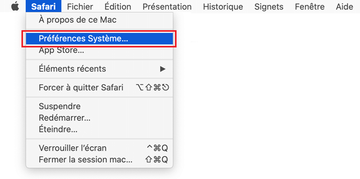
Une fois l'écran Préférences Système affiché, cliquez sur l'onglet Avancées et activez l'option «Afficher le menu de Développement dans la barre des menus».
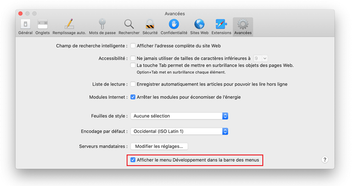
Maintenant que l'entrée Développer a été ajoutée au menu Safari, développez-la et cliquez sur Vider les caches.
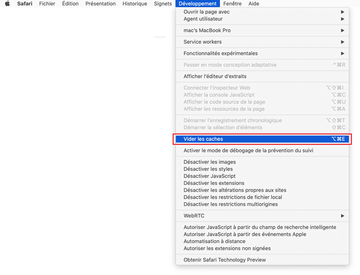
Sélectionnez maintenant Historique dans le menu Safari et cliquez sur Effacer l'historique dans la liste déroulante.
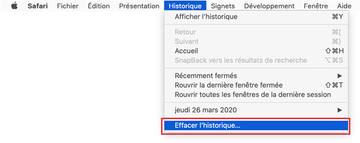
Safari affichera un dialogue vous demandant de préciser la période de temps à laquelle cette action s'appliquera. Sélectionnez tout l'historique pour garantir un effet maximal. Cliquez sur le bouton Effacer l'historique pour confirmer et quitter.
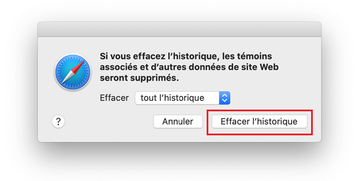
Retournez dans le système Safari Préférences et cliquez sur l'onglet Confidentialité en haut de la page. Trouvez l'option qui dit Gérer les données du site Web et cliquez dessus.
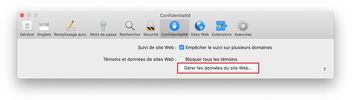
Le navigateur affichera un écran de suivi énumérant les sites web qui ont stocké des données sur vos activités sur Internet. Ce dialogue comprend en outre une brève description de l'effet de la suppression : il se peut que vous soyez déconnecté de certains services et que vous rencontriez d'autres changements de comportement des sites web après la procédure. Si vous êtes d'accord avec cela, allez-y et cliquez sur le bouton Tout supprimer.
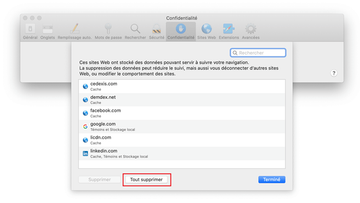
Redémarrer Safari.
- Supprimer Tapsnake de Google Chrome
Ouvrez Chrome, cliquez sur l'icône Personnaliser et contrôler Google Chrome (⁝) dans la partie supérieure droite de la fenêtre, et sélectionnez Paramètres dans la liste déroulante.
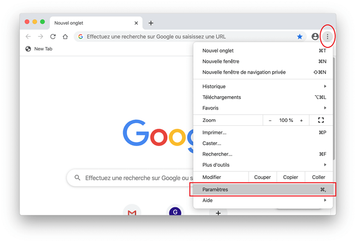
Dans le volet Paramètres, sélectionnez Paramètres avancés.
Faites défiler l'écran jusqu'à la section Réinitialiser les paramètres.
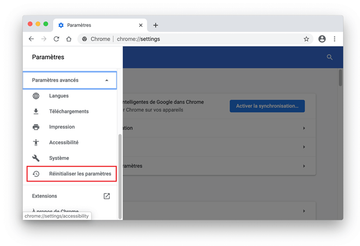
Confirmez la réinitialisation de Chrome dans une boîte de dialogue qui apparaîtra. Une fois la procédure terminée, relancez le navigateur et vérifiez l'absence de logiciels malveillants.
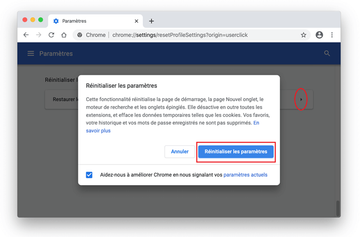
- Supprimer le virus Tapsnake de Mozilla Firefox
Ouvrez Firefox et allez dans Aide - Informations de dépanage (ou tapez about:support dans la barre d'URL et appuyez sur Entrée).

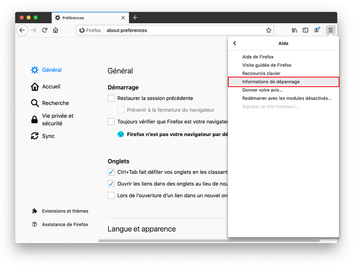
Sur l'écran Informations de dépannage, cliquez sur le bouton Réparer Firefox.
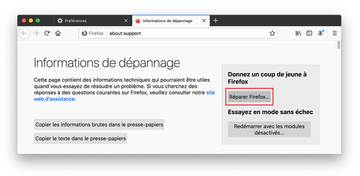
Confirmez les changements prévus et redémarrez Firefox.
Utilisez l'outil automatique pour désinstaller le virus alertes Tapsnake, CronDNS, Dubfishicv de votre Mac
Le logiciel de maintenance et de sécurité pour Mac appelé Combo Cleaner est un outil unique pour détecter et supprimer le virus Tapsnake. Cette technique présente des avantages considérables par rapport au nettoyage manuel, car l'utilitaire reçoit des mises à jour horaires des définitions de virus et peut repérer avec précision même les infections Mac les plus récentes.
Par ailleurs, la solution automatique trouvera les fichiers principaux du logiciel malveillant au plus profond de la structure du système, ce qui pourrait autrement être difficile à localiser. Voici un aperçu de la manière de résoudre le problème de Tapsnake à l'aide de Combo Cleaner :
Télécharger Combo Cleaner installer. Lorsque cela est fait, double-cliquez sur le fichier combocleaner.dmg et suivez les instructions pour installer l'outil sur votre Mac.
En téléchargeant les applications recommandées sur ce site web, vous acceptez nos Termes et Conditions et notre Politique de Confidentialité. Le scanner gratuit vérifie si votre Mac est infecté. Pour vous débarrasser des logiciels malveillants, vous devez acheter la version Premium de Combo Cleaner.
Ouvrez l'application à partir de votre Launchpad et lancez son exécution pour mettre à jour la base de données des signatures de logiciels malveillants afin de vous assurer qu'elle peut identifier les dernières menaces.
Cliquez sur le bouton Démarrer l'analyse pour vérifier que votre Mac ne présente pas d'activité malveillante ni de problèmes de performances.

Vérifiez les résultats de l'analyse. Si le rapport indique "Aucune menace", vous êtes alors sur la bonne voie avec le nettoyage manuel et vous pouvez procéder en toute sécurité au nettoyage du navigateur web qui risque tout de même de continuer à agir bizarrement en raison des effets secondaires de l'attaque du logiciel malveillant (voir les instructions ci-dessus).

En cas de détection d'un code malveillant par Combo Cleaner, cliquez sur le bouton "Supprimer les éléments sélectionnés" et lancez la suppression de la menace Tapsnake ainsi que de tout autre virus, PPI (programme potentiellement indésirable) ou fichier indésirable n'appartenant pas à votre Mac.

Une fois que vous vous êtes assuré à deux reprises que l'application malveillante est désinstallée, la résolution des problèmes au niveau du navigateur peut encore figurer sur votre liste de tâches à accomplir. Si votre navigateur préféré est affecté, reportez-vous à la section précédente de ce tutoriel pour revenir à une navigation sans problème sur le web.